Features in Technical Previews
Kunden haben die Möglichkeit, Technical Previews in ihren Umgebungen, die nicht oder nur eingeschränkt zur Produktion verwendet werden, zu nutzen und Feedback zu geben. Citrix akzeptiert keine Supportanfragen für Features in Technical Previews, begrüßt jedoch Feedback zur Verbesserung der Features. Basierend auf Schweregrad, Kritikalität und Wichtigkeit behält sich Citrix eine Reaktion auf das Feedback vor.
Liste der Features in Technical Previews
Die folgende Tabelle enthält die Features, die als Technical Preview erhältlich sind. Bei diesen Funktionen handelt es sich um Preview Features, die nur auf Anfrage angefordert werden können. Füllen Sie die entsprechenden Formulare aus, um eines dieser Features zu aktivieren und Feedback dafür zu geben.
| Titel | Verfügbar ab Version | Aktivierungsformular (auf das Symbol klicken) | Feedbackformular (auf das Symbol klicken) |
|---|---|---|---|
| Progressive Web App-Version der Citrix Workspace-App für HTML5 für StoreFront | 2411 | Sie können das Feature konfigurieren |  |
| Sicheres HDX | 2408 |  |
 |
| Servicekontinuität | 2502 |  |
 |
Progressive Web App-Version der Citrix Workspace-App für HTML5 für StoreFront
Diese Funktion ist im Technical Preview der Version 2411 verfügbar.
Die Versionsunterstützung für Progressive Web App (PWA) für die Citrix Workspace-App für HTML5 mit StoreFront bietet Ihnen eine vereinfachte, native Citrix Workspace-App-Benutzeroberfläche, die Sie einfach über Ihren Webbrowser installieren können. Dieses Feature wird nur von Desktopbrowsern unterstützt.
Vorteile
Im Folgenden sind einige der Vorteile der Verwendung der PWA-Version aufgeführt:
- Natives App-ähnliches Verhalten: PWAs können wie native Apps aussehen, sich verhalten und anfühlen, womit das Benutzererlebnis verbessert werden kann.
- Zugriff auf den Homebildschirm: PWAs können wie eine native App zum Homebildschirm eines Geräts hinzugefügt werden, womit Speicherplatz gespart wird.
- Sicher: PWAs verwenden HTTPS, um sicherzustellen, dass vertrauliche Informationen über verschlüsselte Leitungen gesendet werden und der Inhalt der Site nur mit der Erlaubnis des Eigentümers geändert werden kann.
Hinweise:
Das Feature ist in der Standardeinstellung deaktiviert.
Konfigurationen
Administratoren können dieses Feature in der StoreFront-Verwaltungskonsole aktivieren. Weitere Informationen finden Sie unter Progressive Web App.
PWA mit Google Chrome installieren
Endbenutzer können die Store-Website wie folgt installieren:
- Öffnen Sie den Store im Google Chrome-Browser.
-
Klicken Sie in der Symbolleiste auf das folgende Symbol.

Die Option zur Installation von PWA wird angezeigt.
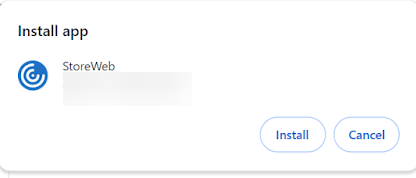
-
Klicken Sie auf Installieren, um Ihren Store als PWA zu Ihrem Desktop, Startmenü, Launchpad oder Ähnlichem hinzuzufügen.

PWA mit Microsoft Edge installieren
Endbenutzer können die Store-Website wie folgt installieren:
- Öffnen Sie den Store im Microsoft Edge-Browser.
-
Klicken Sie in der Adressleiste auf das folgende Symbol.

Die Option zur Installation von PWA wird angezeigt.
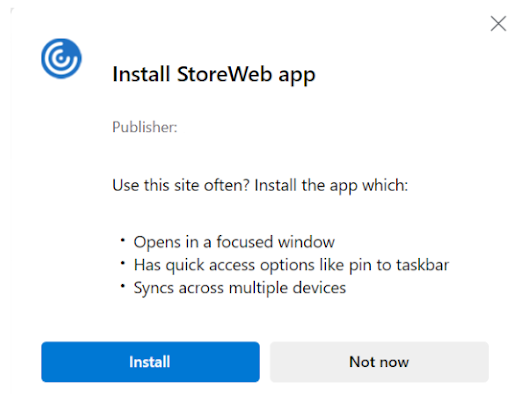
-
Klicken Sie auf Installieren, um Ihren Store als PWA zu Ihrem Desktop, Startmenü, Launchpad oder Ähnlichem hinzuzufügen:

Wenn Sie mehrere StoreFront-Stores haben, können Sie die Website für jeden Store separat installieren. Bei jeder Installation wird eine
Name der Store-Websitegenannte Verknüpfung generiert, die entsprechend umbenannt werden kann.
Bekannte Einschränkungen des Features
- Wenn Sie den Einzelregistermodus für die StoreFront-Bereitstellung festlegen, gilt dieser nicht für PWA-Starts.
- Wenn Sie auf das Verknüpfungssymbol klicken, wird ein neues Fenster geöffnet, das die Store-Seite hostet.
- Hybridszenarien beim Start von sitzungsgeteilten Apps werden nicht unterstützt. Beispielsweise funktioniert es nicht, wenn Sie eine App aus der PWA starten und dann versuchen, eine sitzungsgeteilte App im Browser zu starten.
- Der Wechsel vom PWA-Sitzungsfenster zum Browserfenster funktioniert nicht.
Sicheres HDX
Dieses Feature ist in der technischen Vorschau der Version 2408 verfügbar.
Secure HDX ist eine ALE-Lösung (Application Level Encryption), die verhindert, dass Netzwerkelemente im Datenverkehrspfad den HDX-Verkehr überprüfen können. Dazu wird echte Ende-zu-Ende-Verschlüsselung (E2EE) auf Anwendungsebene zwischen der Citrix Workspace-App (Client) und dem VDA (Sitzungshost) mit der AES-256-GCM-Verschlüsselung bereitgestellt.
Voraussetzungen
Die VDA-Mindestversion muss 2402 sein, damit dieses Feature funktioniert.
Hinweise:
- Secure HDX befindet sich im Technical Preview.
- Dieses Feature wird nicht für den Einsatz in Produktionsumgebungen empfohlen.
- Um Zugriff auf dieses Feature anzufordern, füllen Sie dieses Google-Formular aus.
Konfigurationen
Secure HDX ist standardmäßig deaktiviert. Sie können dieses Feature mit der Einstellung Secure HDX in der Citrix-Richtlinie konfigurieren:
- Secure HDX: definiert, ob das Feature für alle Sitzungen oder nur für direkte Verbindungen aktiviert oder aber deaktiviert werden soll.
Weitere Informationen finden Sie unter Secure HDX in der Citrix DaaS-Dokumentation.
Servicekontinuität
Dieses Feature ist in der technischen Vorschau der Version 2502 verfügbar.
Durch die Servicekontinuität wird die Abhängigkeit von der Verfügbarkeit der am Verbindungsprozess beteiligten Komponenten aufgehoben oder verringert. So können Sie Citrix Virtual Apps and Desktops bzw. Citrix DaaS unabhängig vom Integritätsstatus der Cloud-Dienste starten. Servicekontinuität ermöglicht Ihnen also, auch bei Ausfällen eine Verbindung zu DaaS-Apps und -Desktops herzustellen. Als Voraussetzung muss Ihr Gerät eine Netzwerkverbindung zu einem Ressourcenstandort aufrechterhalten.
Weitere Informationen finden Sie unter Servicekontinuität in der Dokumentation zu Citrix Workspace.
Hinweis
Das Feature ist in der Standardeinstellung deaktiviert. Um sie in Ihrer Umgebung zu aktivieren, füllen Sie das Google-Formular aus: https://forms.gle/kVB42kx72TGzDtEx7.
Voraussetzung
Falls auf eine Storeseite oder eine “Citrix Workspace-App für HTML5”-Seite über das Netzwerk nicht zugegriffen werden kann, ist ein Caching der Binärdateien der Citrix Workspace-App für HTML5 erforderlich, damit die Servicekontinuität gewährleistet ist. Außerdem ist für das Caching mindestens ein erfolgreicher regulärer Start erforderlich.
Bekannte Einschränkungen des Features
- In der Citrix Workspace-App für HTML5 wird das Servicekontinuitätsfeature in den Browsern Apple Safari und Mozilla Firefox nicht unterstützt. Es werden nur Chromium-Browser (Google Chrome und Microsoft Edge) unterstützt.
- Die Servicekontinuität unterstützt die Anzeige eines Offlinebanners auf der Anmeldeseite nicht.
- Leasingdateien werden fünf Minuten nach der Authentifizierung der Storeseite heruntergeladen. Wenn die Storeseite aktualisiert wird, dauert das Herunterladen der Leasingdateien weitere fünf Minuten.
- Wenn auf die Store-URL nicht zugegriffen werden kann, kann es zu einer Verzögerung im Offlinemodus kommen, in dem Ressourcen aus dem Cache angezeigt werden. Dies verzögert auch den Sitzungsstart.
Bekannte Probleme des Features
- Wenn der VDA ausgeschaltet ist, kann der Lease nicht gestartet werden und die Statusmeldung “Verbindungeases werden aufgelöst” bleibt hängen. Der Workaround besteht darin, einen Moment zu warten und dann zu versuchen, die Sitzung neu zu starten. [RFHTMCRM-15129]
Workspace-UI erfassen – Seitenprotokolle speichern
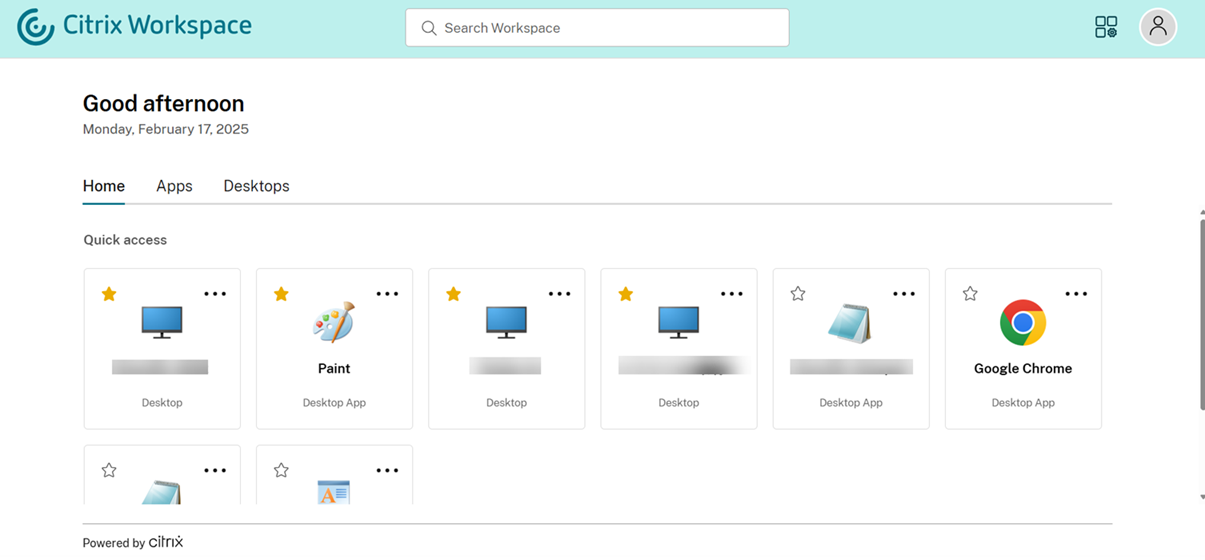
So erfassen und laden Sie die Protokolle für die Storeseite herunter:
- Drücken Sie auf der Store-Seite Strg + Umschalt + L, um die Protokollierung zu aktivieren.
- Reproduzieren Sie das Problem.
- Drücken Sie Strg + Umschalt + /, um die Protokolle herunterzuladen.
- Drücken Sie erneut Strg + Umschalt + L, um die Protokollierung zu beenden.
Hinweis
Beim Neuladen der Seite werden die Protokolle möglicherweise zurückgesetzt.
Weitere Informationen zur Protokollierung der Citrix Workspace-App für HTML5 finden Sie unter So erfassen Sie Protokolle.
Technical Preview zur allgemeinen Verfügbarkeit (GA)
| Featurename | Allgemein verfügbare Version |
|---|---|
| Verbesserte Symbolleiste während der Sitzung | 2411 |